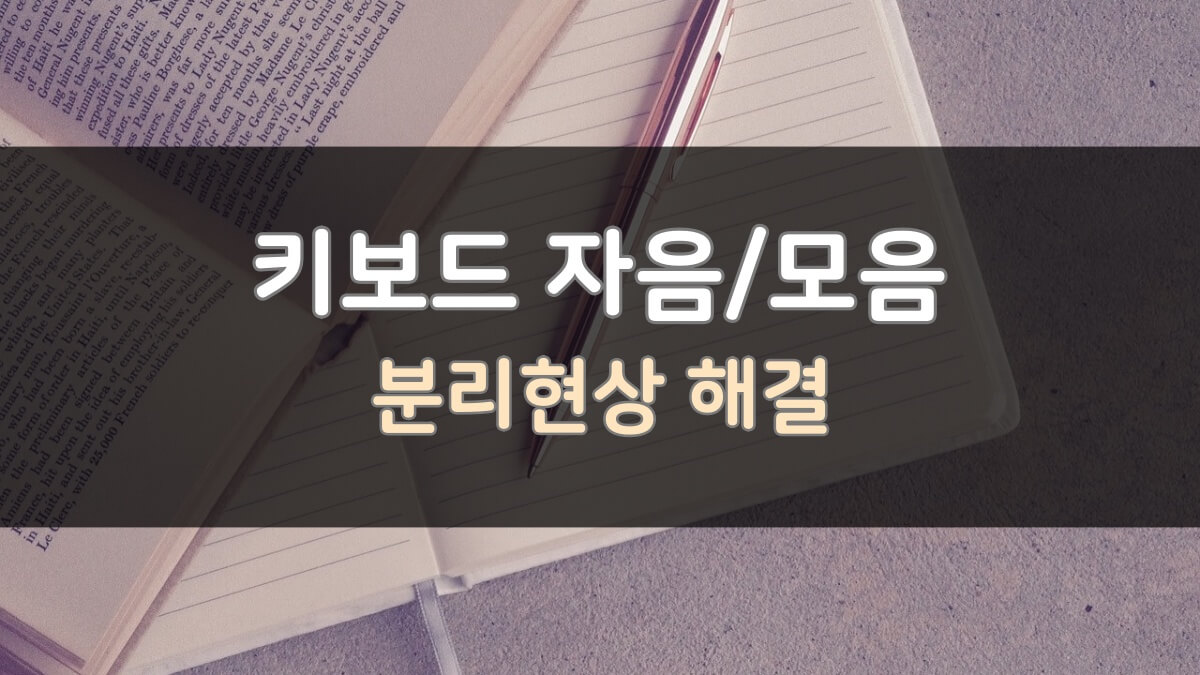이번 글에서는 컴퓨터 강제종료 단축키에 대한 정보와 경험을 공유하려고 합니다. 관련 정보를 찾으신다면, 본문 내용을 참고하시면 도움 되실 것입니다.
컴퓨터를 사용하다 보면, 때때로 사용 중인 프로그램이 먹통이 되는 경우가 있습니다. 답답한 마음에 컴퓨터 전원을 강제로 종료해 버리곤 합니다. 물론 컴퓨터가 재부팅되면 웬만한 프로그램 오류는 정상으로 돌아 오기도 하는데요. 하지만 권장하는 행동은 아닙니다.
그 이유로는 컴퓨터 프로그램이 구동 중인데, 강제로 전원을 차단하게 되면 컴퓨터에 심각한 데미지를 주게 됩니다. 물론 한 두번으로 컴퓨터가 망가지는 일은 거의 없지만, 같은 행동이 지속되면 아예 부팅이 되지 않기도 하니 주의 하셔야 합니다.
컴퓨터가 먹통이 되는 원인으로는 프로그램 오류와, 내 컴퓨터의 사양보다 무거운 프로그램을 장시간 돌릴 때 주로 발생합니다. 프로그램이 응답하지 않을 때는 전원을 차단하기 보다, 윈도우 프로그램에서 사용 가능한 종료 단축키를 사용하시는 것이 좋습니다.
물론 단축키를 사용하여 프로그램을 종료하는 것도 컴퓨터에 무리가 전혀 없는 것은 아니지만, 강제로 전원을 차단하는 것 보다는 훨씬 낫습니다.
컴퓨터 강제종료 단축키
이번 글에서 알아볼 종료 단축키는 3가지 입니다. 프로그램이 작동하지 않을 때 본문 내용 참고하셔서 순서대로 사용해 보시면 좋을 것입니다.
1. Alt+F4
해당 키는 프로그램을 종료하는 단축키 입니다. 실행 중인 모든 프로그램을 종료 하는 것은 아니고, 현재 창에서 실행 중인 프로그램만 종료해 줍니다. 해당 단축키를 사용하실 때는 응답 없는 프로그램 창을 열어 두신 후 사용하시기 바랍니다.
Alt+F4 단축키를 사용해도 프로그램이 응답이 없을 경우에는 다음 단축키로 넘어가셔야 합니다.
2. Ctrl+Shift+Esc
해당 키는 ‘작업관리자’를 부르는 단축키 입니다. Ctrl+Shift 키를 같이 누른 상태에서 Esc키를 누르시면 됩니다. 아래 이미지 처럼 작업관리자 창이 열리면서 현재 실행중인 프로그램 리스트가 나옵니다. 리스트에서 문제가 되는 프로그램을 선택하시고, 창 하단의 ‘작업 끝내기’ 버튼을 눌러 주시면 됩니다.
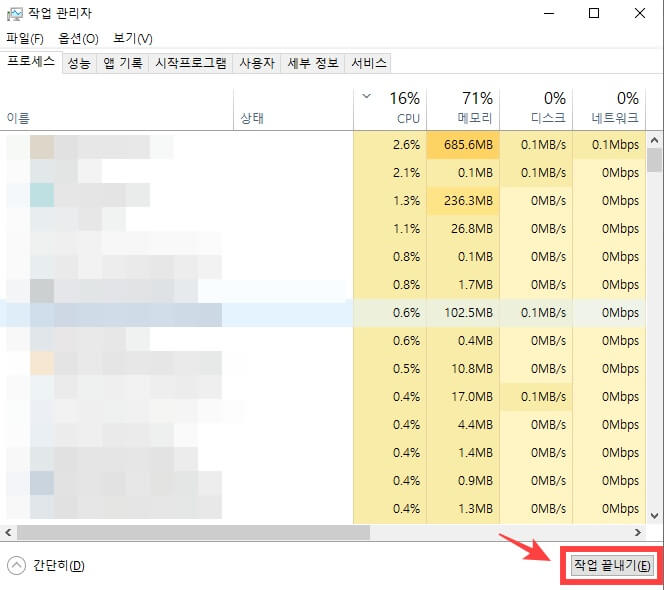
응답 없는 프로그램이 중단 되면, 다시 실행하셔서 사용하시면 되겠습니다. 대부분의 응답하지 않는 프로그램은 해당 작업으로 종료가 되는데요. 그럼에도 프로그램이 계속 무응답 상태라면 다음 단축키로 넘어가셔야 합니다.
3. Ctrl+Alt+Del
해당 단축키는 컴퓨터 강제종료 관련한 최종 단축키 입니다. 해당 키를 실행하면, 화면이 파랗게 바뀌면서 사용자 전환, 로그아웃, 작업관리자 등의 옵션이 보이는데요. 여기서 우측 하단을 보시면 ‘전원’ 메뉴가 있습니다. 해당 메뉴에서 ‘시스템 종료’를 선택해서 컴퓨터를 종료하시면 됩니다.
이 방법은 강제 전원 차단보다는 낫지만, 컴퓨터에 무리를 주는 작업이므로 자주 사용하시는 것은 권장하지 않습니다. 만약 무거운 프로그램을 실행하지 않았는데도 프로그램이 멈추는(응답 없음) 현상이 자주 나타난다면, 운영체제 오류일 확률이 높기에 윈도우를 포맷하고 새로 설치하는 것을 권해드립니다.
맺음말
이상으로 ‘컴퓨터 강제종료 단축키’에 대해 알아 봤습니다. 컴퓨터 프로그램이 사용 중 멈췄다고 해서 습관적으로 전원을 차단하여 재부팅하지 마시고, 본문 내용대로 천천히 따라해 보시길 권해 드리면서 이만 글을 마칩니다.
Other Contents.